解决方法:
1、按下ctrl+alt+del组合键,在打开的蓝色界面点击选择【任务管理器】;
2、然后在’启动任务管理器‘的“进程”选卡下找到“explorer.exe”,在该进程上单击右键,选择“结束”,在弹出的提示框中点击【结速进程】,如图:
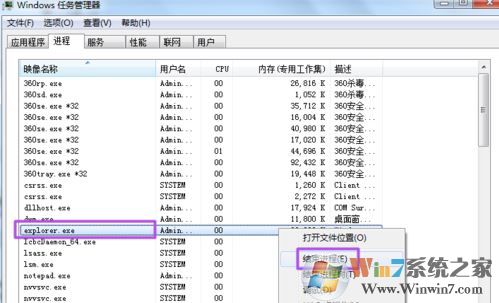
3、在 启动任务管理器 中建一个’新任务‘按钮;
4、在弹出的框中输入 explorer.exe 点击确定来重启一下这个桌面进程。
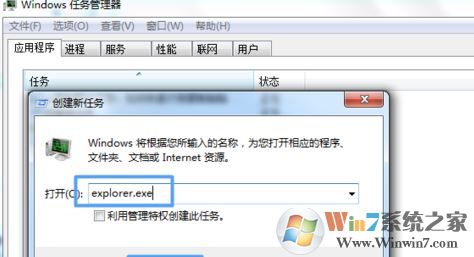
通过上述方法进行修复后即可解决问题,任务栏中的程序选卡就回来了!
分享到:

